Darating ang mga bagong feature sa iPad gamit ang iPadOS 16.6, at maaari mong subukan ang lahat bago ang lahat hangga’t OK ka lang sa pagpapatakbo ng beta software sa iyong device.
Habang inilabas ng Apple ang iPadOS 16 sa mundo sa WWDC noong Hunyo 6, 2022, hindi ito nakakuha ng opisyal na release hanggang Okt. 24 bilang iPadOS 16.1 kapag nag-upgrade tulad ng Live Activities, nag-scroll sa mga text fragment, Stage Manager, iCloud Shared Photo Library, at isang opisyal na Weather lumabas ang app. Simula noon, naglabas ang Apple ng walong karagdagang mga update sa iPadOS 16 na may mga bagong feature tulad ng Apple Music Sing, Freeform, Security Keys para sa Apple ID, at mga push notification para sa mga bookmark sa Home Screen.
Kasalukuyang gumagana ang Apple sa ika-siyam nito update, iPadOS 16.6. Ang unang iPadOS 16.6 beta ay inilabas noong Biyernes, Mayo 19. Ang stable na release ay inaasahan sa Hunyo o Hulyo. Pindutin ang mga tagubilin sa ibaba upang ikaw mismo ang mag-install ng pinakabagong beta at subukan ang lahat ng bagong trick na magagamit ng iPadOS bago ang lahat.
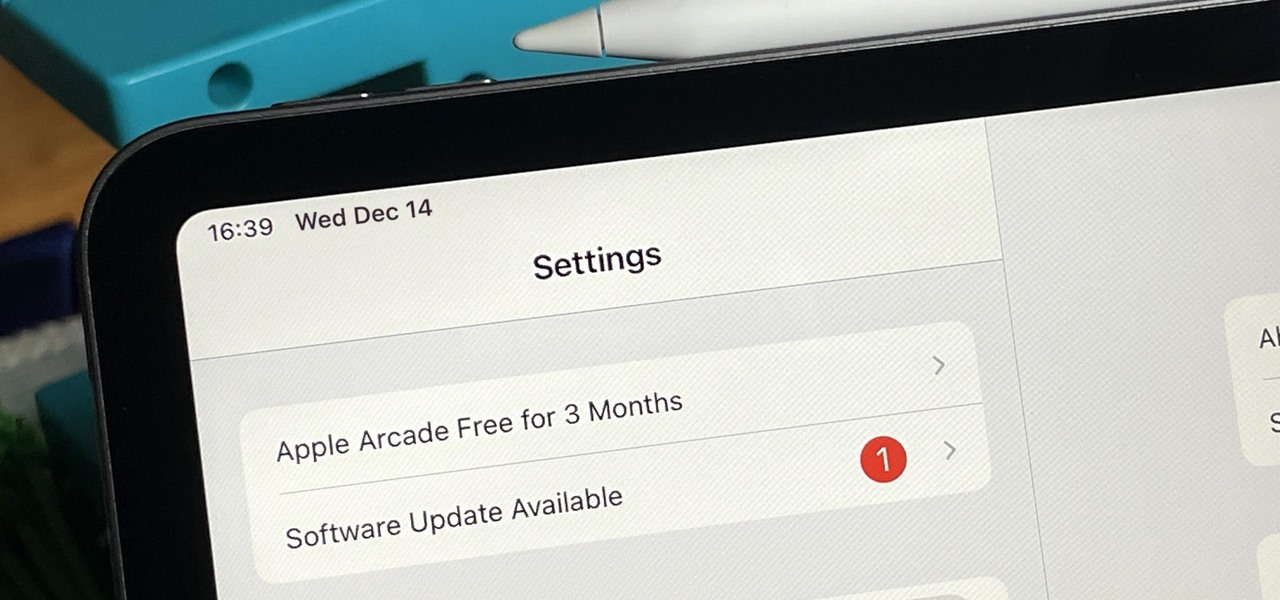
Tandaan: Gumagana rin ang mga direksyon sa ibaba para sa iOS 16.6 beta, ngunit tingnan ang aming Gabay sa pag-install ng iOS 16.6 para sa buong mga tagubilin sa iPhone.
Tumalon sa isang Seksyon:
iPadOS 16 Beta Release History
Mayo 22: iPadOS 16.6 pampublikong beta 1 (20G5026e) Mayo 19: iPadOS 16.6 developer beta 1 (20G5026e) Mayo 18: iPadOS 16.5 opisyal na release (20F66) Mayo 15: iPadOS 16.5 release candidate 2 (20F66) Mayo 9: iPadOS 16.5 release candidate (20F65) May 2: iPadOS 16.5 public beta 4 (20F5059a) Mayo 2: iPadOS 16.5 developer beta 4 (20F5059a) Mayo 1: iPadOS 16.4.1 (a) mabilis na tugon sa seguridad (20E772520a) Abril 26: iPadOS 16.5 public beta 3 (20F5050f) Abril 25: iPadOS 16.5 developer beta 3 (20F5050f) Abril 12: iPadOS 16.5 public beta 2 (20F5039e) Abril 11: iPadOS 16.5 developer beta 2 (20F5039e) Abril 7: iPadOS 16.4.1 opisyal na release (20E252) Marso 30: iPadOS 16.5 public beta 1 (20E5229e) Marso 28: iPadOS 16.5 developer beta 1 (20E5229e) Marso 27: iPadOS 16.4 opisyal na release (20E247) Marso 21: iPadOS 16.4 release candidate (20E246) Marso 15: iPadOS 16.4 developer at pampublikong beta 4 (20E5239b) Marso 8: iPadOS 16.4 public beta 3 (20E5229e) Marso 7: iPadOS 16.4 developer beta 3 ( 20E5229e) Pebrero 29: iOS 16.4 public beta 2 (20E5223e) Pebrero 28: iPadOS 16.4 developer beta 2 (20E5223e) Pebrero 17: iPadOS 16.4 pampublikong beta 1 (20E5212f) Pebrero 16: iPadOS 16.4 developer beta 1 (20E5212f) Pebrero 13: iPadOS 16.3.1 opisyal na release (20D67) Enero 23: iPadOS 16.3 opisyal na release (20D47) Enero 18: iPadOS 16.3 release candidate (20D47) Enero 11: iPadOS 16.3 public beta 2 (20D5035i) Enero 10: iPadOS 16.3 developer beta 2 (20D5035i) Disyembre 15: iPadOS 16.3 public beta 1 (20D5024e) Disyembre 14: iPadOS 16.3 developer beta 1 (20D5024e) Disyembre 13: iPadOS 16.2 opisyal na release (20C65) Disyembre 7: iPadOS 16.2 release candidate (20C65) Disyembre 2: iPadOS 16.2 public beta 4 (20C5058d ) Disyembre 1: iPadOS 16.2 developer beta 4 (20C5058d) Nobyembre 16: iPadOS 16.2 public beta 3 (20C5049e) Nobyembre 15: iPadOS 16.2 developer beta 3 (20C5049e) Nobyembre 9: iPadOS 16.2 public beta 2 (20C5043e) Nobyembre 9: iPadOS 16.1.1 opisyal na release (20B101) Nobyembre 8: iPadOS 16.2 developer beta 2 (20C5043e) Oktubre 27: iPadOS 16.2 public beta 1 (20C5032e) Oktubre 25: iPadOS 16.2 developer beta 1 (20C5032e) Oktubre 24: iPadOS 16.1 opisyal na release (20B82) Oktubre 18: iPadOS 16.1 release candidate (20B79) Oktubre 11: iPadOS 16.0 public beta 10 | 16.1 pampublikong beta 6 (20B5072b) Oktubre 11: iPadOS 16.0 developer beta 12 | 16.1 developer beta 6 (20B5072b) Oktubre 5: iPadOS 16.0 public beta 9 | 16.1 pampublikong beta 5 (20B5064c) Oktubre 4: iPadOS 16.0 developer beta 11 | 16.1 developer beta 5 (20B5064c) Setyembre 28: iPadOS 16.0 public beta 8 | 16.1 pampublikong beta 4 (20B5056e) Setyembre 27: iPadOS 16.0 developer beta 10 | 16.1 developer beta 4 (20B5056e) Setyembre 21: iPadOS 16.0 public beta 7 | 16.1 pampublikong beta 3 (20B5050f) Setyembre 20: iPadOS 16.0 developer beta 9 | 16.1 developer beta 3 (20B5050f) Setyembre 15: iPadOS 16.0 public beta 6 | 16.1 pampublikong beta 2 (20B5045d) Setyembre 14: iPadOS 16.0 developer beta 8 | 16.1 developer beta 2 (20B5045d) Agosto 24: iPadOS 16.0 public beta 5 | 16.1 pampublikong beta 1 (20B5027f) Agosto 23: iPadOS 16.0 developer beta 7 | 16.1 developer beta 1 (20B5027f) Agosto 15: iPadOS 16.0 public beta 4 (20A5349b) Agosto 15: iPadOS 16.0 developer beta 6 (20A5349b) Agosto 9:/strong> iPadOS 16.0 public beta 3 (20A5339d) Agosto 8: iPadOS 16.0 developer beta 5 (20A5339d) Hulyo 28: iPadOS 16.0 public beta 2 (20A5328h) Hulyo 27: iPadOS 16.0 developer beta 4 (20A5328h) Hulyo 11: iPadOS 16 public beta 1 (20A5312j) Hulyo 6: iPadOS 16.0 developer beta 3 (20A5312g) ) Hunyo 22: iPadOS 16.0 developer beta 2 (20A5303i) Hunyo 6: iPadOS 16.0 developer beta 1 (20A5283p)
Mga Tugmang Device
Ang Available ang iPadOS 16.6 beta sa lahat ng sumusunod na modelo ng iPad. Ibinaba ng Apple ang suporta para sa iPad mini 4 at iPad Air 2, kaya hindi sinusuportahan ang mga device na iyon sa anumang bersyon ng iPadOS 16.
iPad Air (5th generation) iPad Air (4th generation) iPad Air (3rd generation) iPad mini ( Ika-6 na henerasyon) iPad mini (5th generation) iPad (10th generation) iPad (9th generation) iPad (8th generation) iPad (7th generation) iPad (6th generation) iPad (5th generation) iPad Pro 11-inch (4th generation) iPad Pro 11-inch (3rd generation) iPad Pro 11-inch (2nd generation) iPad Pro 11-inch (1st generation) iPad Pro 12.9-inch (6th generation) iPad Pro 12.9-inch (5th generation) iPad Pro 12.9-inch (4th henerasyon) iPad Pro 12.9-inch (3rd generation) iPad Pro 12.9-inch (2nd generation) iPad Pro 12.9-inch (1st generation) iPad Pro 10.5-inch iPad Pro 9.7-inch
Mag-archive ng iPadOS Backup
Ang iPadOS 16.6 beta ay malamang na sapat na stable para sa iyo kung ito ang iyong pangunahing iPad at hindi isang karagdagang paglalaro. Kung gusto mong mag-downgrade, gugustuhin mong magkaroon ng naka-archive na backup ng iPadOS 16.4.1 o 16.5 (na pinipirmahan pa rin) para i-downgrade kaagad, ngunit maaari ka lang gumawa ng backup bago mo i-install ang iPadOS 16.6.
Kung walang naka-archive na backup, maaari kang maghintay hanggang sa ilabas ng Apple ang susunod na stable na mga update sa iPadOS 16. Kung may na-issue, tanggalin ang iPadOS 16 Beta Software Profile sa iyong iPad, pagkatapos ay pumunta sa Settings –> General –> Software Update para i-update ang iyong iPad sa pinakabagong bersyon ng iPadOS 16 gaya ng karaniwan mong ginagawa.
Paraan 1: I-install ang Pampublikong Beta (iPadOS 16.4 at Mas Mamaya)
Sa iPadOS 16.4, ipinakilala ng Apple ang isang bagong paraan upang mag-install ng pampublikong beta software. Kung na-enroll mo na ang iyong Apple ID sa iPadOS 16 public beta program, gamitin ang mga hakbang sa ibaba para mag-update sa iPadOS 16.6 beta na bersyon.
Inilabas ang iPadOS 16.6 public beta 1 ng Apple noong Mayo 22, 2023.
Mag-navigate sa General –> Software Update sa Settings app. I-tap ang”Beta Updates”at piliin ang”iPadOS 16 Public Beta.”Bumalik sa screen ng Software Update. I-tap ang”I-download at I-install”kapag lumabas ang update. Ilagay ang iyong passcode kung tatanungin. I-tap ang”Sumasang-ayon”sa Mga Tuntunin at Kundisyon kung lalabas ito. Tapusin ang pag-install ng iPadOS 16 beta tulad ng iba pang update sa iPadOS.
Dapat mong makita ang bagong menu na”Beta Updates”sa lahat ng iyong modelo ng iPhone at iPad na tumatakbo nang hindi bababa sa iOS 16.4 o iPadOS 16.4, hangga’t naka-sign in ka sa mga device na may parehong Apple ID.
Kung hindi ka pa nakakapag-enroll sa iPadOS 16 public beta program, kumpletuhin muna ang mga sumusunod na hakbang, pagkatapos ay bumalik sa mga hakbang sa itaas upang tingnan at i-install ang mga bagong beta software update.
Bisitahin ang beta.apple.com sa isang browser sa iyong iPhone. Mag-sign in gamit ang iyong mga kredensyal sa Apple ID. Basahin at”Tanggapin”ang Apple Beta Software Agreement kung nakita mo ito.
Paraan 2: I-install ang Pampublikong Beta (iPadOS 16.3.1 at Mas Nauna)
Sa iPadOS 16.3.1 o mas maaga, mas kasangkot ang pag-install ng iPadOS 16 public beta maliban kung na-enroll mo na ang iyong Apple ID sa iPadOS 16 public beta program at na-install ang iPadOS 16 Public Beta profile. Ang pag-update sa pinakabagong beta ay madali kung nakumpleto mo na ang mga hakbang na iyon.
Ang mga tagubiling ito ay hindi nalalapat sa iPadOS 16.6 beta.
Mag-navigate sa General –> Software I-update sa app na Mga Setting. I-tap ang”I-download at I-install”kapag lumabas ang update. Ilagay ang iyong passcode kung tatanungin. I-tap ang”Sumasang-ayon”sa Mga Tuntunin at Kundisyon kung lalabas ito. Tapusin ang pag-install ng iPadOS 16 beta tulad ng iba pang update sa iPadOS.
Kung hindi ka pa nakakapag-enroll sa iPadOS 16 public beta program, kumpletuhin muna ang mga sumusunod na hakbang, pagkatapos ay bumalik sa mga hakbang sa itaas para tingnan at i-install ang mga bagong beta software update.
Bisitahin ang beta.apple.com sa isang browser sa iyong iPhone. Mag-sign in gamit ang iyong mga kredensyal sa Apple ID. Basahin at”Tanggapin”ang Apple Beta Software Agreement kung nakita mo ito. I-tap ang link na”i-enroll ang iyong iPadOS device.”Bilang kahalili, bisitahin ang beta.apple.com/profile. Pindutin ang link na”I-download ang profile.”I-tap ang”Allow”sa pop-up para tingnan ang configuration profile. I-tap ang”Isara”kapag natapos na itong mag-download. Pumunta sa Mga Setting-> Pangkalahatan-> Pamamahala ng VPN at Device-> iPadOS 16 Beta Software Profile. Bilang kahalili, i-tap ang link na”Na-download ang Profile”sa pangunahing page ng Settings app. Piliin ang”I-install.”Ilagay ang passcode ng iyong iPhone, at basahin ang form ng pahintulot. I-tap ang”I-install,”pagkatapos ay”I-install”muli sa action sheet. I-tap ang”I-restart”sa prompt o manu-manong i-restart kung hindi mo ito nakikita.
Paraan 3: I-install ang Developer Beta (iPadOS 16.4 at Mas Mamaya)
Sa iPadOS 16.4, ipinakilala ng Apple ang isang bagong paraan upang i-install ang developer beta software. Kung na-enroll mo na ang iyong Apple ID sa bayad na Apple Developer Program, gamitin ang mga hakbang sa ibaba para mag-update sa isang iPadOS 16.6 beta na bersyon.
Inilabas ang iPadOS 16.6 developer beta 1 ng Apple noong Mayo 19 , 2023.
Mag-navigate sa General –> Software Update sa Settings app. I-tap ang”Beta Updates”at piliin ang”iPadOS 16 Developer Beta.”Bumalik sa screen ng Software Update. I-tap ang”I-download at I-install”kapag lumabas ang update. Ilagay ang iyong passcode kung tatanungin. I-tap ang”Sumasang-ayon”sa Mga Tuntunin at Kundisyon kung lalabas ito. Tapusin ang pag-install ng iPadOS 16 beta tulad ng iba pang update sa iPadOS.
Dapat mong makita ang bagong menu na”Beta Updates”sa lahat ng iyong modelo ng iPhone at iPad na tumatakbo nang hindi bababa sa iPadOS 16.4 o iPadOS 16.4, hangga’t naka-sign in ka sa mga device na may parehong Apple ID. Maliban kung i-off mo ang”iPadOS 16 Developer Beta,”maaari mong laktawan ang mga hakbang 2–3 sa itaas para sa mga update sa software sa hinaharap.
Paraan 4: I-install ang Developer Beta (iPadOS 16.3.1 at Mas Nauna)
Sa iPadOS 16.3.1 o mas bago, mas kasangkot ang pag-install ng iPadOS 16 public beta maliban kung na-enroll mo na ang iyong Apple ID sa Apple Developer Program at na-install ang iPadOS 16 Developer Beta profile. Madali ang pag-update sa pinakabagong beta kung nakumpleto mo na ang mga hakbang na iyon.
Inilabas na ang iPadOS 16.4 ng Apple, ngunit maaari pa ring i-install ng mga developer ang iPadOS 16.6 developer beta 1, na inilabas noong Mayo 19, 2023, gamit ang isang profile.
Mag-navigate sa General –> Software Update sa Settings app. Bilang kahalili, i-tap ang”iPadOS 16 Developer Beta Now Available”mula sa pangunahing menu ng Mga Setting. I-tap ang”I-download at I-install”kapag lumabas ang update. Ilagay ang iyong passcode kung tatanungin. I-tap ang”Sumasang-ayon”sa Mga Tuntunin at Kundisyon kung lalabas ito. Tapusin ang pag-install ng iPadOS 16 beta tulad ng iba pang update sa iPadOS.
Kung hindi ka pa nakakapag-enroll sa Apple Developer Program at na-install ang iPadOS 16 beta profile, kumpletuhin muna ang mga sumusunod na hakbang, pagkatapos ay bumalik sa mga hakbang sa itaas upang tingnan at i-install ang mga bagong beta software update. Maaari kang pumunta sa hakbang 5 sa ibaba kung nagpadala ang iyong kumpanya ng.mobileconfig file (buksan ang file) o AirDropped ito sa iyo (i-tap ang”Tanggapin”), ngunit i-tap ang”Isara”pagkatapos ma-download ang configuration profile bago magpatuloy.
Bisitahin developer.apple.com/download sa isang browser sa iyong iPhone. Mag-sign in gamit ang iyong mga kredensyal sa Apple ID kung hindi pa naka-log in. Piliin ang”I-install ang Profile”sa ilalim ng seksyong iPadOS 16 beta. Bilang kahalili, bisitahin ang ang link na”I-install ang Profile”. I-tap ang”Payagan”sa prompt. I-tap ang”Isara”pagkatapos ma-download ang profile ng configuration. Pumunta sa Mga Setting-> Pangkalahatan-> Pamamahala ng VPN at Device-> iPadOS 16 Beta Software Profile. Bilang kahalili, i-tap ang link na”Na-download ang Profile”sa pangunahing page ng Settings app. Piliin ang”I-install.”Ilagay ang passcode ng iyong iPhone, at basahin ang form ng pahintulot. I-tap ang”I-install,”pagkatapos ay”I-install”muli sa action sheet. I-tap ang”I-restart”sa prompt o manu-manong i-restart kung hindi mo ito nakikita.
Paraan 5: I-install gamit ang IPSW Restore Image
Maaari kang gumamit ng restore na imahe kung gusto mo ng bagong simula sa pinakabagong iPadOS 16 developer beta. Sundin ang mga tagubilin sa ibaba para sa iPadOS 16.6 beta kung hindi mo pa nagagawa ito dati. Kakailanganin mo ng developer account para ma-access ang IPSW para sa iyong modelo ng iPhone, ngunit maaari ka ring pumunta sa seksyong IPSW downloads sa ibaba para kumuha ng restore na imahe. Maaaring magamit ng mga hindi developer ang mga larawan sa pag-restore, ngunit labag ito sa mga patakaran ng Apple maliban kung ikaw ay nasa Apple Developer Program.
Inilabas ang iPadOS 16.6 developer beta 1 ng Apple noong Mayo 19, 2023. Gagana ang mga tagubiling ito sa macOS Catalina (10.15), Big Sur (11), Monterey (12), o Ventura (13).
Bisitahin ang developer.apple.com/download sa isang browser sa iyong Mac. Mag-sign in gamit ang iyong mga kredensyal sa Apple ID kung hindi pa naka-log in. Piliin ang”Tingnan lahat”sa ilalim ng seksyong iPadOS 16 beta. I-download ang IPSW file para sa modelo ng iyong iPhone. (Ang mga link ay nakalista din pagkatapos ng mga tagubiling ito para sa iyong kaginhawahan.) Buksan ang Finder. Ikonekta ang iyong iPhone sa iyong Mac gamit ang Lightning sa USB cable o Lightning sa USB-C cable. Kung makakita ka ng notification na”I-unlock ang iPhone para Gumamit ng Mga Accessory”sa iyong iPhone, i-unlock ang iyong iPhone gamit ang Face ID, Touch ID, o ang iyong passcode upang magpatuloy. I-tap ang”Trust This Computer”kung na-prompt sa iyong iPhone, at sundin ang mga hakbang sa screen. Maaari mong palaging hindi pagkatiwalaan ang computer sa ibang pagkakataon. Piliin ang pangalan ng iyong iPhone sa sidebar. Hawakan ang Option key at i-click ang”Check for Update”sa Summary panel. Piliin ang IPSW restore image na na-download mo sa iyong Mac, at i-click ang”Buksan.”I-click ang”I-update”kung sinenyasan na hayaan ang iyong Mac na makipag-ugnayan sa Apple upang i-verify at i-install ang iPadOS 16 beta. Maaaring kailanganin mong ilagay ang iyong passcode sa iyong iPhone sa panahon ng pag-install. Magre-restart ang iyong iPhone sa sandaling matapos i-install ng Finder ang larawan. Sundin ang mga tagubilin sa iyong iPhone para i-activate at i-set up ang iPadOS 16 beta.
IPSW Download Links
Tiyaking i-download ang link na nauugnay sa iyong partikular na modelo ng iPhone. Ito ang mga opisyal na link ng Apple sa iPadOS 16.6 developer beta 1 (20G5026e) na nagpapanumbalik ng mga larawan. Maaaring magamit ng mga hindi developer ang mga larawan sa pagpapanumbalik, ngunit labag ito sa mga patakaran ng Apple maliban kung ikaw ay nasa Apple Developer Program. Tingnan ang Paraan 1 at 2 sa itaas para sa pag-install ng iPadOS 16 public beta.
Huwag Palampasin: 20 Bagay na Nagagawa ng Mga Volume Button ng Iyong iPad Bukod sa Mga Pagsasaayos ng Volume
Panatilihing Secure ang Iyong Koneksyon Nang Walang Buwanang Bill. Makakuha ng panghabambuhay na subscription sa VPN Unlimited para sa lahat ng iyong device sa isang beses na pagbili mula sa bagong Gadget Hacks Shop, at panoorin ang Hulu o Netflix nang walang mga paghihigpit sa rehiyon, dagdagan ang seguridad kapag nagba-browse sa mga pampublikong network, at higit pa.
Bumili Ngayon (80% diskwento) >
Iba pang kapaki-pakinabang na deal na titingnan:
Cover photo ni Justin Meyers/Gadget Hacks
